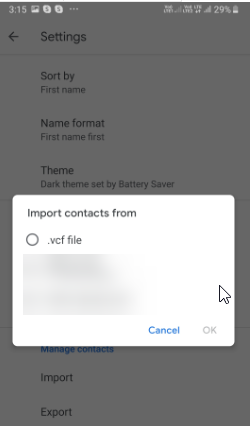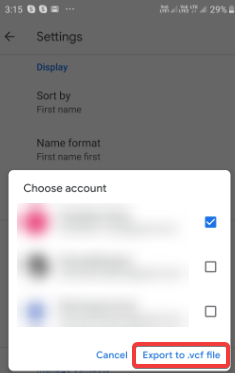Xử lý danh bạ trên điện thoại Android có thể là một công việc tẻ nhạt nếu bạn không biết cách và phương tiện phù hợp để thực hiện. Giờ đây, việc quản lý danh bạ trên Android không chỉ bó hẹp trong việc chỉnh sửa hoặc xóa danh bạ; nó đi xa hơn thế. Ngay cả khi bạn đang tạo, xóa hoặc thậm chí chỉnh sửa danh bạ, bạn cần phải cảnh giác với tất cả các bản sao. Bạn cũng phải chú ý đến thực tế là cùng một liên hệ có thể đã được lưu với tên, số, ID email khác.
Và đừng quên, một phần thiết yếu của việc tổ chức và quản lý danh bạ trên Android là luôn có một bản sao lưu để bạn chuẩn bị tốt cho mọi tình huống. Sau đây, chúng tôi sẽ đưa ra một số cách và thực tiễn tốt nhất để bạn có thể quản lý tốt các địa chỉ liên hệ và không chỉ là bạn sẽ chuẩn bị sẵn sàng.
Hãy cắt theo đuổi và bắt đầu kinh doanh
Làm theo các phương pháp được đề cập bên dưới và bạn sẽ không bao giờ gặp sự cố khi quản lý hoặc sao lưu danh bạ Android của mình . Ở đây, chúng tôi sẽ giải quyết rộng rãi -
- Cách quản lý danh bạ Android, sao lưu và xóa danh bạ trùng lặp bằng ứng dụng
- Sử dụng ứng dụng Danh bạ của Google để nhập, xuất và sao lưu danh bạ
1. Quản lý Danh bạ trên Android Dễ dàng và Dễ dàng Sử dụng Ứng dụng
Trong khi chúng ta sẽ thảo luận về các cách thủ công để quản lý danh bạ trên Android, trước tiên chúng ta hãy đi xuống một con đường dễ tiếp cận hơn đó là sử dụng một ứng dụng để sửa các bản sao trở lên, quản lý danh bạ một cách hiệu quả. Bạn luôn có thể quản lý danh bạ trên Android bằng một ứng dụng. Giờ đây, một số ứng dụng tuyệt vời có thể giúp bạn quản lý danh bạ, đặc biệt là các liên hệ trùng lặp , đây là một ứng dụng giúp bạn dễ dàng xóa các liên hệ trùng lặp khỏi các tài khoản khác nhau trên thiết bị của mình.
Tên của ứng dụng là Duplicate Contacts Fixer And Remover

|
Nhân bản sửa danh bạ và xóa trong nháy mắt
|
| Số lượt tải xuống: 500.000
Đánh giá: 4,5 sao
Đặc trưng:
- Dễ sử dụng
- Xóa phân biệt các địa chỉ liên hệ tương tự và trùng lặp
- Sáng trên thiết bị và pin
- Hiển thị danh bạ từ tất cả các tài khoản ở một nơi
- Các kết quả đã quét được nhóm lại để đưa ra quyết định dễ dàng hơn - giữ, xóa hay hợp nhất các địa chỉ liên hệ
- Tùy chọn sao lưu và khôi phục
|
Trình sửa liên hệ trùng lặp hoạt động như thế nào để sắp xếp danh bạ trên Android
Thời điểm bạn mở ứng dụng, một tệp sao lưu sẽ được tạo ở định dạng .vcf. Điều này có thể được xuất tất cả qua đường bưu điện cho các mục đích khẩn cấp. Điều tương tự cũng có thể được chia sẻ với các liên hệ khác. Và, đây không phải là chuyện chỉ xảy ra một lần. Sau khi bạn đã khử trùng lặp danh bạ, bạn có thể quay lại phần này và tạo lại một bản sao lưu. Bằng cách này, bạn có thể có một số phiên bản sao lưu và bạn có thể chọn một phiên bản mà bạn cho là phù hợp.
Để loại bỏ các bản sao , đây là các bước:
- Nhấn vào tài khoản có danh bạ bạn muốn sắp xếp. Tùy thuộc vào số lượng địa chỉ liên hệ trùng lặp, ứng dụng có thể mất vài giây để quét và cung cấp kết quả

- Trong một cửa sổ mới, bạn sẽ thấy tất cả các bản sao trong tài khoản đó. Tap vào Find Duplicates nút

- Bây giờ, bạn sẽ thấy rằng các bản sao được nhóm lại và bạn có thể xóa các mục nhập riêng lẻ hoặc xóa tất cả các nhóm cùng một lúc
Đó là nó; tất cả các địa chỉ liên hệ của bạn đã được sắp xếp ngay bây giờ.

2 cách quản lý danh bạ trên Android theo cách thủ công
1. Cách hợp nhất các liên hệ trùng lặp trên Android
- Mở ứng dụng Danh bạ
- Nhấn vào biểu tượng bánh hamburger (ba đường ngang) ở trên cùng bên trái, sau đó nhấn vào Đề xuất
- Nhấn vào Hợp nhất các bản sao
Bạn có thể chọn một liên hệ hoặc hợp nhất tất cả liên hệ với sự trợ giúp của tùy chọn Hợp nhất tất cả có ở dưới cùng bên phải.
Không chắc liệu bạn đã hợp nhất các địa chỉ liên hệ phù hợp hay chưa?
- Trong ứng dụng Danh bạ , hãy chuyển đến Cài đặt
- Định vị tùy chọn Quản lý Danh bạ và dưới tùy chọn này, hãy nhấn vào Hoàn tác thay đổi
- Chọn tài khoản và chọn Hoàn tác thay đổi, từ đó sẽ hoàn nguyên những thay đổi bạn đã thực hiện
Lưu ý: Để xem các thay đổi có được phản ánh hay không, điều cần thiết là khi ở trong Đề xuất, bạn vuốt xuống để các thay đổi có thể được làm mới.
2. Sao lưu danh bạ trên Android
Mọi thứ có thể xảy ra sai lầm, và chúng tôi không phủ nhận điều đó! Để bạn chuẩn bị cho điều này, chúng tôi thực sự khuyên bạn nên giữ một bản sao lưu danh bạ Android của mình. Nếu xảy ra sự cố, ít nhất bạn sẽ có một điểm khôi phục và ít nhất bạn sẽ có thể lấy lại dữ liệu liên hệ cũ của mình.
Bạn có thể xuất cả hai loại địa chỉ liên hệ cho dù chúng có trong tài khoản Google hay điện thoại của bạn ở định dạng .vcf. Sau đó, bạn có thể nhập tệp .vcf này trên một thiết bị Android khác hoặc chính tài khoản Google.
Các bước để nhập và xuất danh bạ trong Android
(i) Nhập danh bạ
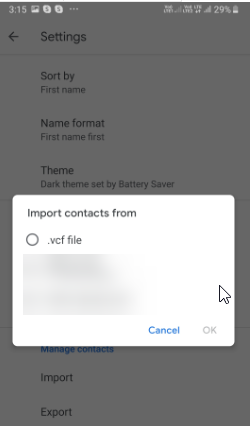
- Trong ứng dụng Danh bạ , nhấp vào biểu tượng bánh hamburger ở trên cùng bên trái
- Nhấn vào Cài đặt
- Trong Quản lý danh bạ, nhấn vào Nhập
- Giờ đây, bạn có thể chọn xuất danh bạ từ tệp .vcf hoặc thẻ SIM
(ii) Xuất Danh bạ
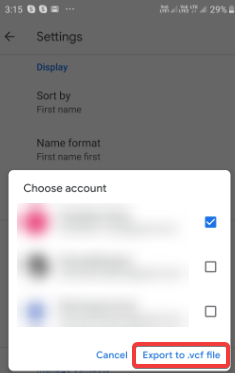
Chúng tôi sẽ xuất tất cả các địa chỉ liên hệ trong một tệp VCF và sau đó khi bạn có tệp VCF, bạn có thể lưu tệp đó vào đám mây, gửi email cho chính mình hoặc tìm bất kỳ phương tiện nào khác mà tệp này sẽ được giữ an toàn.
Vì vậy, đây là các bước để xuất danh bạ từ Google -
- Đi tới ứng dụng Danh bạ
- Đi tới Cài đặt
- Trong Quản lý danh bạ , sau đó nhấp vào Xuất
- Chọn tài khoản có danh bạ bạn muốn xuất và nhấn vào Xuất sang tệp .vcf
Bây giờ bạn có thể lưu tệp .vcf này vào vị trí mong muốn của bạn và sau đó, bạn thậm chí có thể gửi nó qua email cho chính mình.
Danh bạ của bạn không được sắp xếp nhiều hơn ngay bây giờ?
Chúng tôi biết có thể khó khăn như thế nào khi tìm thấy một liên hệ phù hợp, bạn phải đi sâu vào hàng nghìn địa chỉ liên hệ mà bạn có thể đã tích lũy trong nhiều năm. Các phương pháp như trên có thể giúp bạn quản lý và sắp xếp danh sách liên lạc trên thiết bị của mình. Nói về điều này, nếu các phương pháp trên đã giúp bạn bớt căng thẳng và bạn đã thành công trong việc quản lý danh bạ trên Android, hãy chia sẻ blog với người khác có thể đang tìm kiếm các giải pháp tương tự. Theo dõi chúng tôi trên mạng xã hội - Facebook và YouTube .